ReiBoot - Logiciel de réparation de système iOS gratuit
Réparer 150+ problèmes iOS sans perte de données, mise à niveau sûre.
ReiBoot - Outil de réparation iOS
Réparer 150+ problèmes iOS sans perte
Le battage médiatique autour de la dernière mise à jour d'iPadOS peut vous inciter à la télécharger avec impatience. Mais assez vite, vous constatez que votre iPad ralentit, que les applications plantent et qu'un certain nombre d'autres problèmes mineurs apparaissent. C'est à ce moment-là que vous commencez à regretter la stabilité de la précédente version d'iOS, et vous vous demandez s'il est même possible - et encore moins sûr - de revenir à une mise à jour antérieure.
Pas d'inquiétude ! Nous avons la réponse pour vous ! Avec la bonne approche, vous pouvez revenir en toute sécurité à iPadOS 17. Dans cet article, nous vous fournirons 3 façons de revenir de l'iPadOS 18 à la 17, même si vous n'avez pas d'ordinateur sous la main.
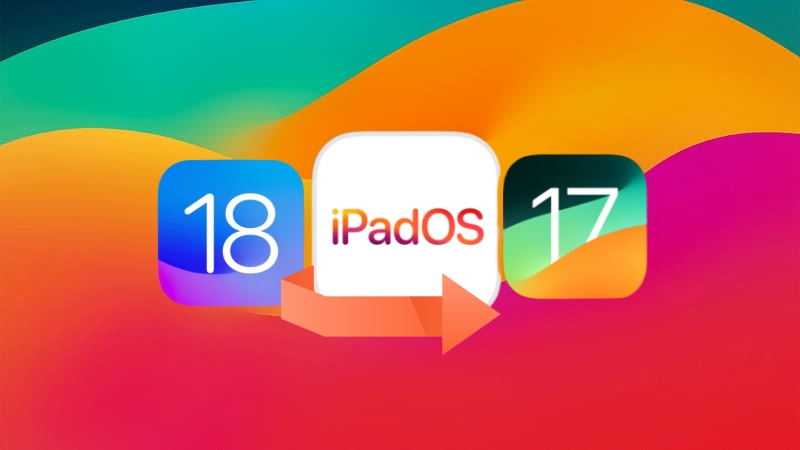
Créer une sauvegarde de votre iPad avant de rétrograder vers iPadOS 17 est crucial pour garantir la sécurité de toutes vos données. Le rétrogradage d'iPadOS efface vos données actuelles. Une sauvegarde crée une copie complète des données de votre iPad, y compris les applications, les contacts, les photos, les vidéos, les documents et les paramètres.
De plus, rétrograder vers une version antérieure d'iPadOS peut comporter des risques en raison de l'incompatibilité entre le logiciel et les applications. Cette incompatibilité peut entraîner une perte de données ou des plantages d'applications. Si quelque chose se passe mal pendant le processus de rétrogradation, vous pouvez restaurer votre iPad à partir de la sauvegarde et récupérer toutes vos informations.
Assurez-vous que votre iPad est connecté à un réseau Wi-Fi stable et suivez ces étapes pour sauvegarder votre iPad avant de rétrograder d'iPadOS 18 à 17.
1. Ouvrez l'application Paramètres sur votre iPad. Appuyez sur votre identifiant Apple en haut du menu Paramètres.
2. Dans la liste des options, appuyez sur iCloud. Choisissez Sauvegarde iCloud et activez-la.
3. Appuyez sur Sauvegarder maintenant pour lancer une sauvegarde manuelle vers iCloud.
Votre iPad commencera maintenant à sauvegarder ses données vers iCloud. Le temps de sauvegarde peut varier en fonction de la quantité de données sur votre appareil. Avec votre iPad sauvegardé avec succès, vous pouvez procéder à la rétrogradation vers iPadOS 17.
Il y a des situations où quelqu'un peut préférer rétrograder d'une version d'iPadOS sans ordinateur. Tout le monde n'a pas facilement accès à un ordinateur, ce qui rend cette méthode attrayante pour ceux qui veulent rétrograder en déplacement. De plus, rétrograder via un profil de développeur peut potentiellement être plus rapide que d'utiliser un ordinateur, surtout si votre connexion internet est lente.
La bonne nouvelle est que vous pouvez rétrograder d'iPadOS 18 à 17 sans ordinateur. Ce processus implique la suppression du profil iPadOS 18 de votre iPad. Voici comment rétrograder d'iPadOS 18 à 17 sans perdre de données.
Une fois que vous avez supprimé le profil , vous devez vous assurer que votre iPad donne la priorité aux mises à jour stables plutôt qu'aux mises à jour bêta. Voici comment procéder :
Rétrograder le système d'exploitation d'un iPad en utilisant iTunes est un processus plus complexe par rapport à la suppression d'un profil . Il est important de comprendre que cette méthode effacera très probablement toutes vos données sur l'iPad. Assurez-vous d'avoir une sauvegarde récente avant de procéder, car la rétrogradation ne restaurera pas votre iPad à partir d'une sauvegarde créée sur une version plus récente d'iPadOS.
Voici comment rétrograder d'iPadOS 18 à 17 en utilisant iTunes.
Étape 1. Visitez https://ipsw.me/ dans un navigateur web sur votre ordinateur.
Étape 2. Sélectionnez votre modèle d'iPad exact dans la liste fournie afin de ne pas télécharger un firmware incorrect.
Étape 3. Une fois que vous avez identifié votre modèle, localisez la version d'iPadOS 17 que vous souhaitez (par exemple, iPadOS 17.3.1). Cliquez sur Télécharger pour enregistrer le fichier IPSW sur votre ordinateur.
Étape 4. Sur votre iPad, allez dans Paramètres > Identifiant Apple > Localiser mon iPad et désactivez Localiser mon iPad. Ceci est crucial pour que le processus de rétrogradation fonctionne.
Étape 5. Connectez votre iPad à votre ordinateur à l'aide d'un câble USB compatible et lancez iTunes sur l'ordinateur.
Étape 6. Maintenez enfoncée la touche Shift de votre clavier et cliquez sur Restaurer l'iPad.
Étape 7. Maintenant, trouvez le fichier téléchargé et ouvrez-le. Cliquez sur Restaurer pour procéder à la rétrogradation de votre iPad vers iPadOS 17.
iTunes effacera votre iPad et installera le firmware d'iPadOS 17. Une fois terminé, vous pouvez configurer votre iPad comme un nouvel appareil ou le restaurer à partir de la sauvegarde.
Alors qu'iTunes offre une manière de rétrograder iPadOS, cela comporte certains risques - et le plus important d'entre eux est la perte de données. Si vous n'avez pas de sauvegarde récente, vous perdrez toutes vos données et paramètres. De plus, qui veut naviguer dans des menus compliqués dans iTunes, n'est-ce pas ?
Si c'est votre cas, laissez-nous vous présenter une solution plus sûre, plus facile et plus efficace : Tenorshare ReiBoot. Contrairement à iTunes, il ne nécessite pas que votre iPad soit mis en mode de récupération - ce qui en fait une solution plus sûre.
Tenorshare ReiBoot vise à simplifier le processus de rétrogradation. Voici donc les étapes simples et faciles que vous devrez suivre pour rétrograder l’iPadOS 18 vers la version 17 :
Téléchargez et installez Tenorshare ReiBoot sur votre ordinateur. Connectez votre iPhone à l'ordinateur. Cliquez sur l'option "Mise à niveau/Rétrogradation iOS".
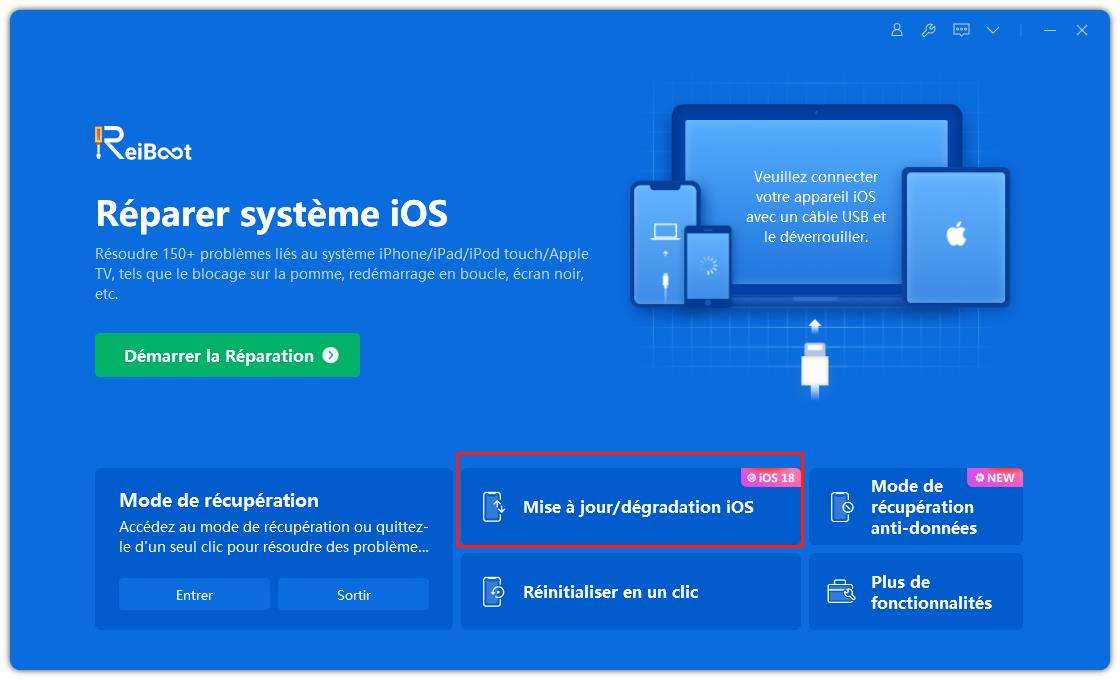
Cliquez sur "Rétrograder" pour démarrer le processus.
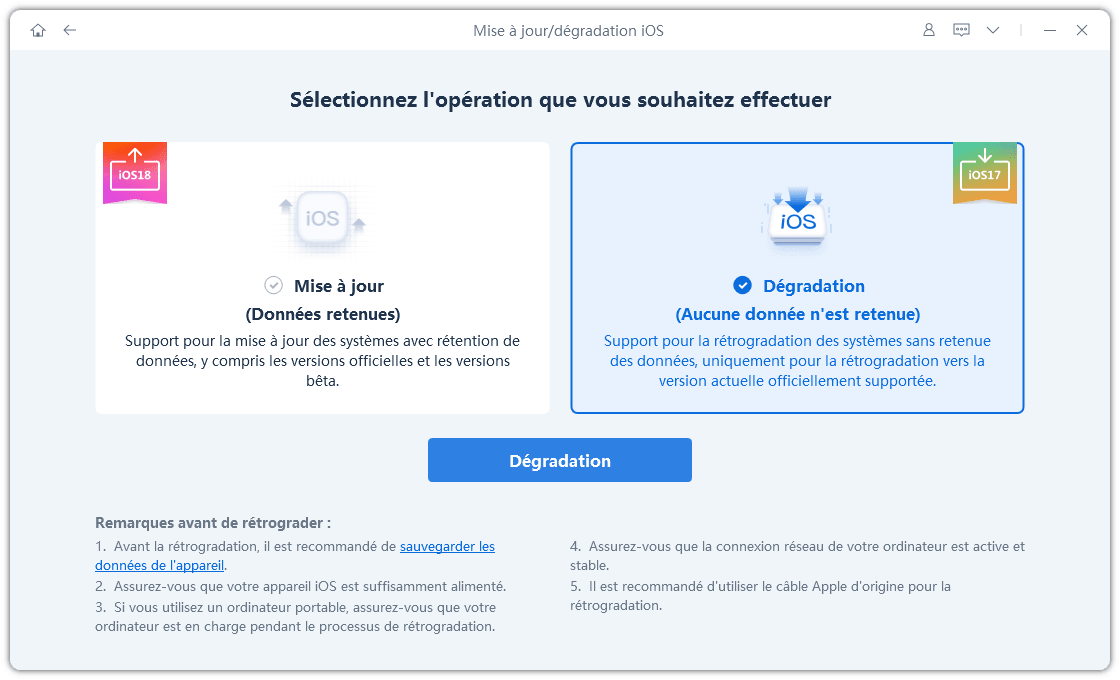
Choisissez une version du firmware vers laquelle vous souhaitez rétrograder.
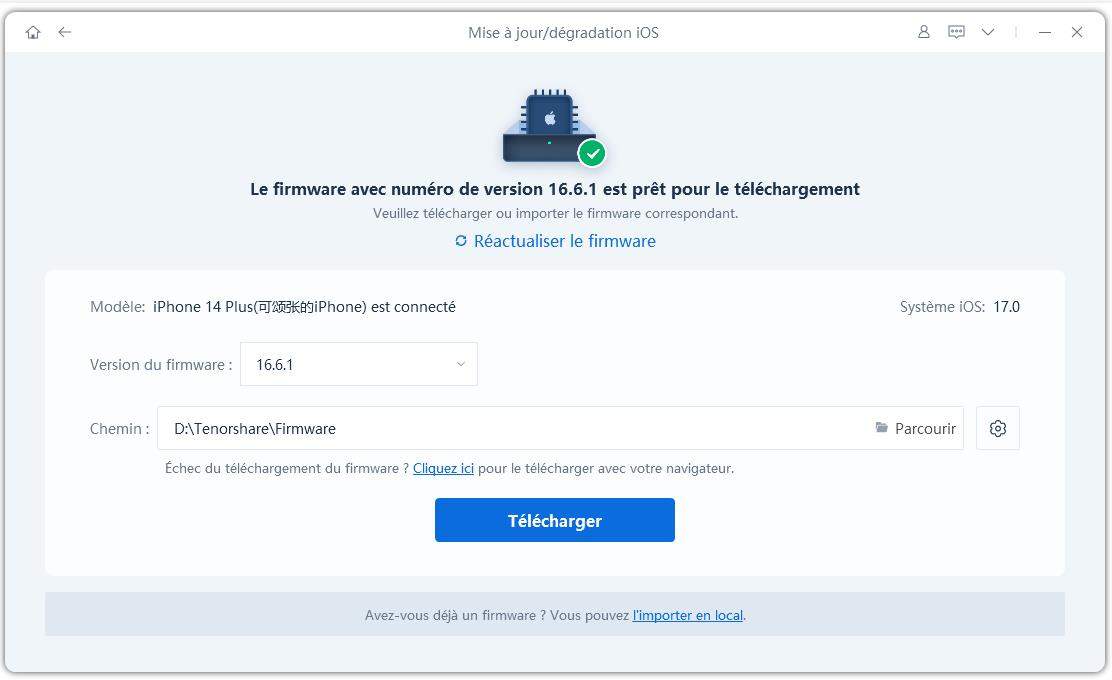
Cliquez sur "Lancer la rétrogradation" et attendez quelques secondes.
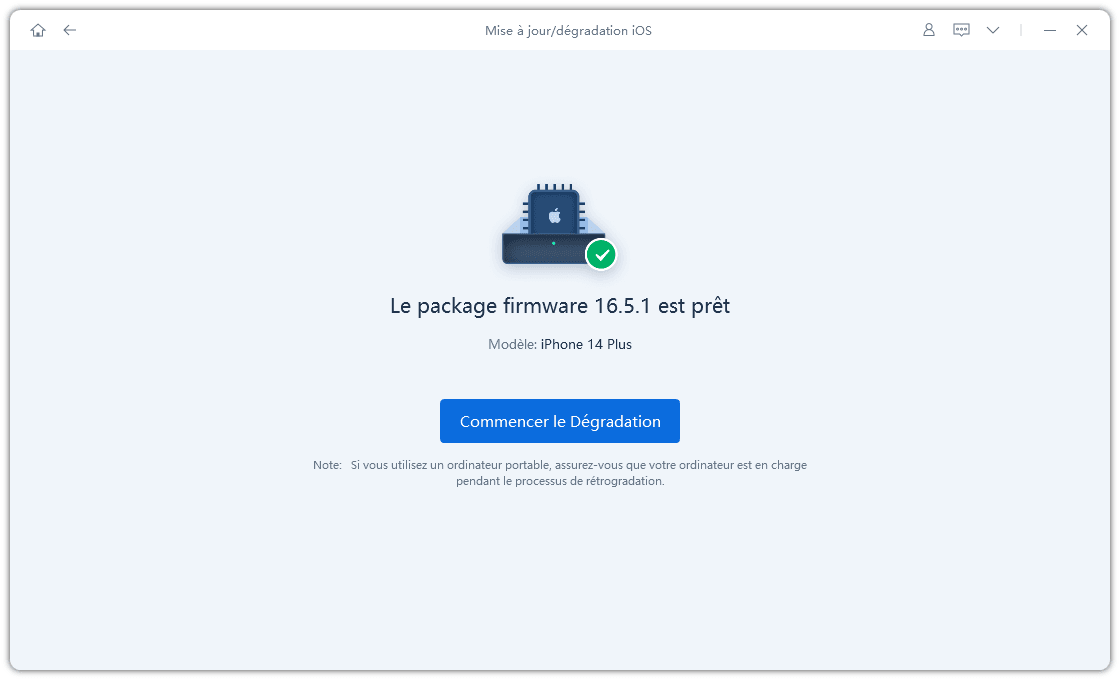
ReiBoot supprimera automatiquement la version d'iPadOS 18 et installera la version stable d'iPadOS sur votre appareil. Cliquez sur Terminé lorsque vous avez terminé.
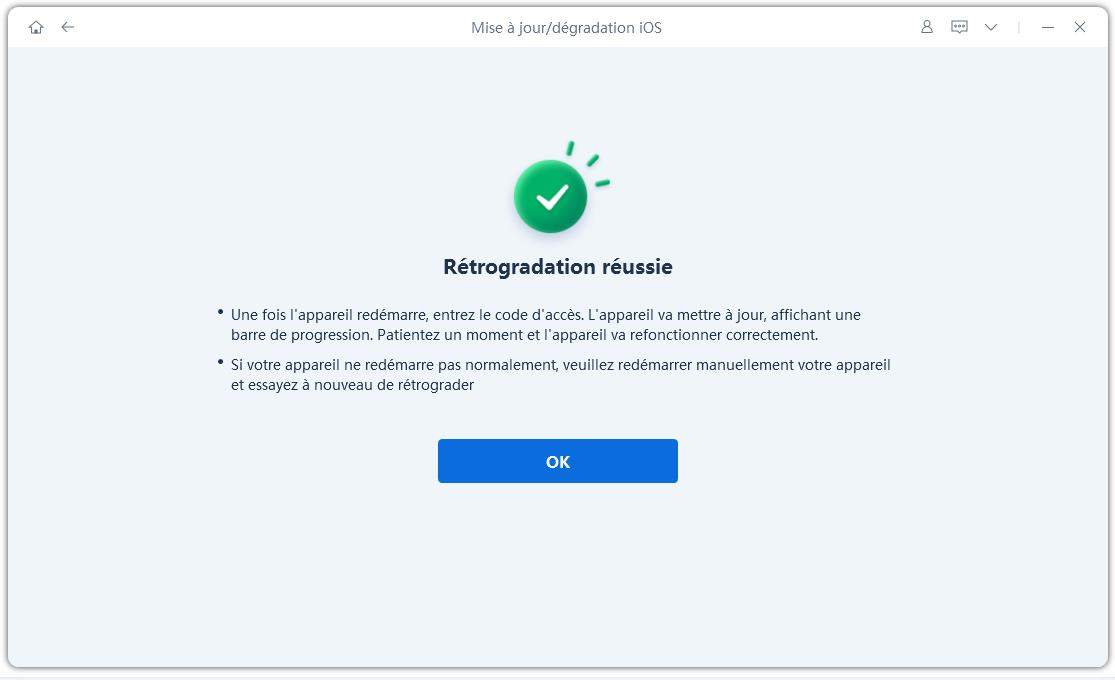
En suivant ces étapes, vous pouvez supprimer la version bêta d'iPadOS 18 de votre iPhone ou iPad sans iTunes ni jailbreak.
Rétrograder votre iPad de la version bêta d'iPadOS 18 à une version stable (comme iPadOS 17) peut être utile si vous rencontrez des bogues ou des problèmes de compatibilité. Cependant, la rétrogradation efface vos données. Voici ce que vous devez faire pour restaurer vos données en utilisant une sauvegarde que vous avez créée précédemment :
1. Vérifiez que votre sauvegarde a été créée sur une version d'iPadOS compatible. Vous ne pouvez pas restaurer une sauvegarde créée sur une version d'iPadOS plus récente (comme iPadOS 18 beta) vers une version plus ancienne.
2. Après la rétrogradation, vous devrez configurer votre iPad comme neuf.
3. Pendant le processus de configuration, vous aurez la possibilité de restaurer votre iPad. Sélectionnez Restaurer à partir de la sauvegarde iCloud.
La rétrogradation d'iPadOS 18 vers 17 peut sembler être une tâche risquée. Cependant, avec les solutions mentionnées ci-dessus, vous pouvez revenir à une version stable d'iPadOS sans problème. Dans cet article, nous avons discuté de la manière dont vous pouvez préparer votre iPad avant la rétrogradation et des trois méthodes différentes pour rétrograder.
Si vous craignez toujours la perte de données, essayez Tenorshare ReiBoot pour une rétrogradation sûre. Mais ce n'est pas tout. Tenorshare ReiBoot va au-delà de la rétrogradation ! Vous pouvez réparer le logiciel de votre iPad chaque fois que vous rencontrez un problème. Ainsi, vos besoins futurs sont également couverts !

Tenorshare ReiBoot -Résoudre les problèmes iOS
puis rédigez votre avis
Par Théo Gauthier
2025-03-28 / iOS 18